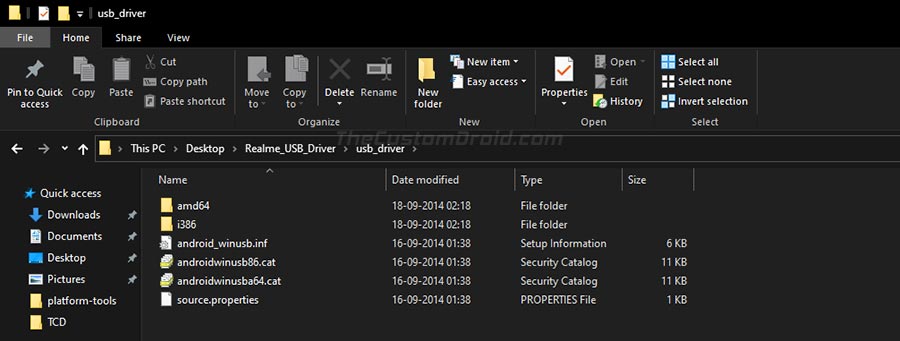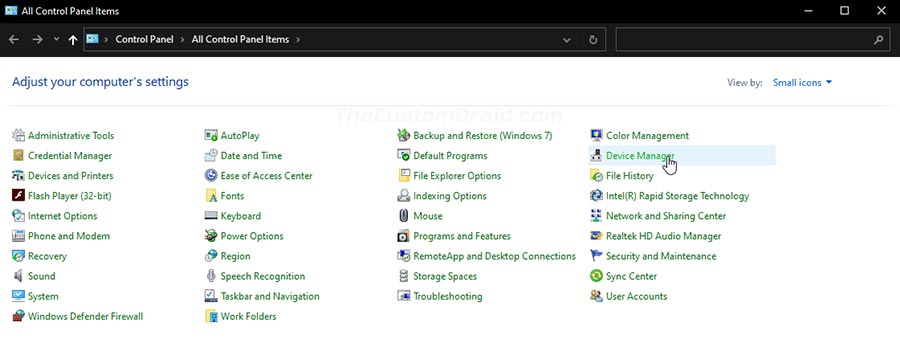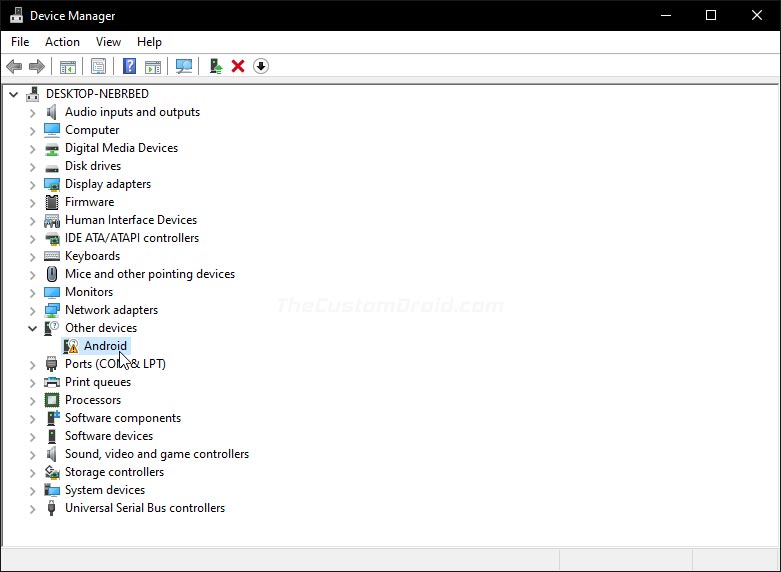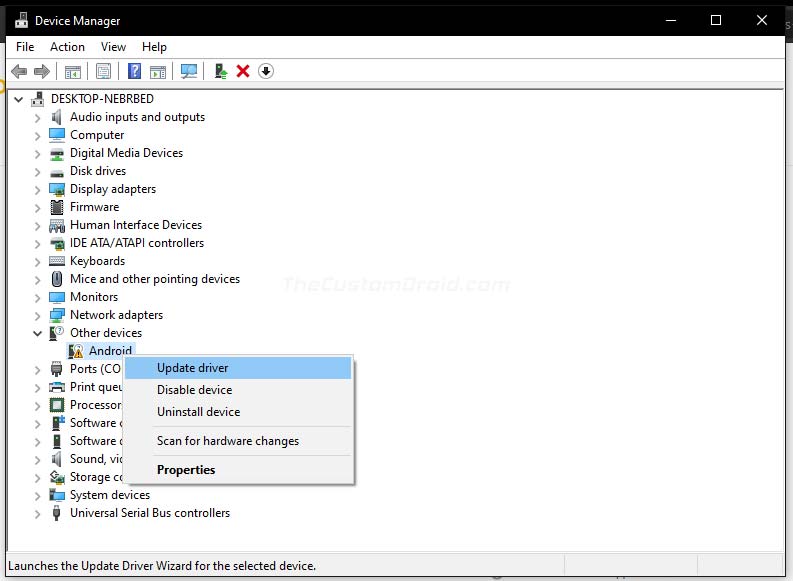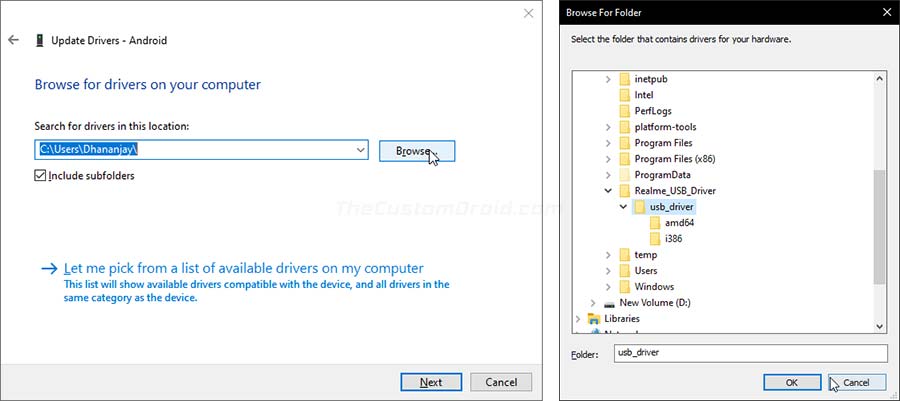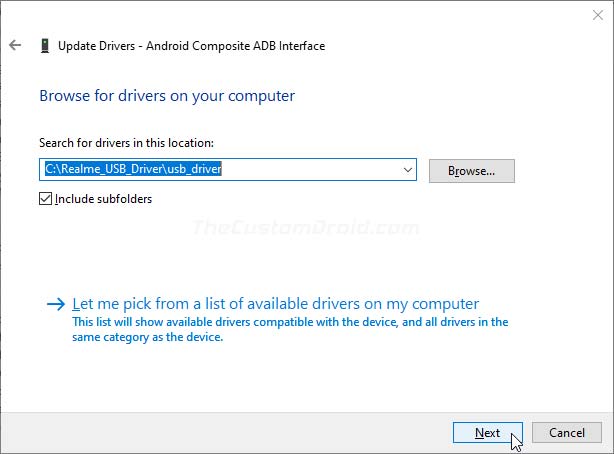Загрузите драйверы Realme USB для Windows и руководство по установке
Что такое USB-драйверы Realme?
USB-драйверы Realme представляют собой набор программ, которые позволяют вашему ПК взаимодействовать с операционной системой вашего смартфона Realme через USB-соединение. Они необходимы для передачи файлов на телефон или с него по MTP, синхронизации данных, при работе с Android ADB и инструментами Fastboot или при прошивке стоковой прошивки с помощью Realme Flash Tool .
Обычно современные компьютеры под управлением Windows 10 могут автоматически получать и устанавливать эти USB-драйверы при подключении телефона к ПК. Однако это не всегда так, особенно в более старых версиях Windows, таких как Windows 8.1/8, Windows 7 или Windows XP.
Итак, если ваш компьютер не может распознать ваш смартфон Realme через USB-соединение, это, вероятно, означает, что необходимые драйверы USB отсутствуют или установлены неправильно. И именно тогда вам нужно будет загрузить USB-драйверы Realme отсюда и вручную установить их на свой компьютер.
Поддерживаемые устройства
Предоставленные USB-драйверы будут поддерживать все смартфоны Realme, перечисленные ниже.
- Realme 1
- Realme 2
- Реалми 2 Pro
- Realme 3
- Realme 3i
- Реалме 3 Pro
- Realme 5
- Реалми 5 Pro
- Realme 5i
- реалме 5s
- Realme 6/6 Pro
- Realme 6i
- Realme 7/7 Pro
- Realme 7i
- Реалме 6С
- Реалме С1
- Реалме С1 (2019)
- Реалме С12
- Реалме C15
- Реалме C17
- Реалме С2
- Realme C2s
- Realme Нарзо 10
- Реалме Нарзо 10А
- Realme Нарзо 20/20 А/20 Pro
- Реалми Q
- Realme Q2/Q2i/Q2 Pro
- Реалме U1
- Реалме V3
- Реалме Х2
- Реалме Х2 Pro
- Realme X3 SuperZoom
- Realme X50 5G / X50 Pro 5G
- Плеер Realme X50 Pro
- Realme X50m 5G
- Реалме Х7/Х7 Pro
- Realme X
- Реалме ХТ
- Realme XT 730G
Загрузите USB-драйверы Oppo Realme
Ниже вы найдете прямую ссылку для загрузки последних USB-драйверов Oppo Realme. Обратите внимание, что нет драйвера для конкретного устройства, а есть общий драйвер USB, который работает для всех смартфонов Realme.
Их также можно рассматривать как драйверы Realme ADB, которые позволят вашему ПК идентифицировать ваш смартфон Realme, когда он загружается в режимах Fastboot или Recovery.
- Имя файла: Realme_USB_Drivers.zip
- Размер файла: 8,27 МБ
- Поддерживаемые ОС:
- Windows 10
- Windows 8.1 / Windows 8
- Windows 7
- Виндоус Vista
- Windows XP
Как установить USB-драйверы Realme в Windows?
Как и официальные USB-драйверы Google для Android, эти драйверы поставляются в виде файла с информацией о программном обеспечении Windows (формат .inf). Таким образом, их необходимо вручную установить на ПК с Windows через диспетчер устройств. Чтобы установить эти драйверы, следуйте приведенным ниже инструкциям.
Шаг 1: Сначала загрузите ZIP-файл с последними USB-драйверами Realme на свой компьютер.
Шаг 2. Извлеките загруженный ZIP-файл в подходящее место на вашем ПК с помощью инструмента архивации, такого как 7-Zip , WinRAR и т. д. Извлеченная папка «usb_driver» должна содержать файл информации о программном обеспечении драйвера (android_winusb.inf) и другие необходимые двоичные файлы. .
Шаг 3: Теперь подключите смартфон Realme к ПК с помощью USB-кабеля.
- Если вы работаете с ADB для отладки приложений или программного обеспечения, убедитесь, что на вашем телефоне включена отладка по USB.
- С другой стороны, если вы используете Fastoot для прошивки таких вещей, как восстановление TWRP, загрузочный образ Magisk и т. д, убедитесь, что ваш телефон находится в режиме Fastboot.
Шаг 4: Перейдите в «Панель управления» на ПК с Windows и запустите «Диспетчер устройств». Альтернативный способ — нажать клавиши WIN + R и ввести «devmgmt.msc» в поле «Выполнить» Windows.
Шаг 5: Найдите подключенный смартфон Realme в разделе «Портативные устройства» или «Другие устройства». Без соответствующих драйверов USB вы должны увидеть желтый треугольный значок с восклицательным знаком, как показано на рисунке ниже.
Шаг 6: Кликните правой кнопкой мыши имя вашего устройства и выберите «Обновить драйвер». Это запустит мастер обновления драйверов на вашем ПК с Windows.
Шаг 7: При появлении запроса «Как вы хотите искать драйверы?» выберите «Выполнить поиск драйверов на моем компьютере». Затем нажмите «Обзор» и выберите папку «usb_driver», которую вы извлекли ранее.
Шаг 8: Выбрав расположение драйвера, нажмите «Далее», чтобы окончательно установить USB-драйверы Realme на ПК с Windows.
После завершения установки драйвера перезагрузите компьютер. Теперь, когда вы подключаете свой смартфон Realme к ПК через USB-кабель, он будет правильно распознаваться ПК.
Стоит отметить, что в разных режимах телефон идентифицируется следующим образом:
- <имя устройства>: когда включен режим MTP, USB-модем и т. д.
- Интерфейс Android Composite ADB: когда включена отладка по USB или телефон находится в режиме восстановления
- Интерфейс загрузчика Android: когда телефон находится в режиме быстрой загрузки для перепрошивки
Теперь вы можете передавать файлы в режиме MTP, использовать ADB для отладки или fastboot для прошивки файлов прошивки и пользовательских двоичных файлов.
Вот и все! Если у вас есть какие-либо вопросы относительно USB-драйверов Realme, представленных на этой странице, или инструкций по установке, сообщите нам об этом.